Как создать группу в Телеграм и управлять ей: самое полное руководство
Для публикации ссылок, текстов и медиа создают канал в Телеграм, для общения — группы.
В статье расскажем, что такое группа в Телеграм и как ее создать с нуля.
Получайте до 18% от расходов на контекстную и таргетированную рекламу!Рекомендуем: Click.ru – маркетплейс рекламных платформ:
- Более 2000 рекламных агентств и фрилансеров уже работают с сервисом.
- Подключиться можно самому за 1 день.
- Зарабатывайте с первого потраченного рубля, без начальных ограничений, без входного барьера.
- Выплаты на WebMoney, на карту физическому лицу, реинвестирование в рекламу.
- У вас остаются прямые доступы в рекламные кабинеты, рай для бухгалтерии по документообороту и оплатам.
Читайте также: Как сделать Телеграм-канал для бизнеса
Что такое группа в Телеграм и чем она отличается от канала
Канал — это микроблог для публикации информационного контента — текстов, ссылок, медиафайлов.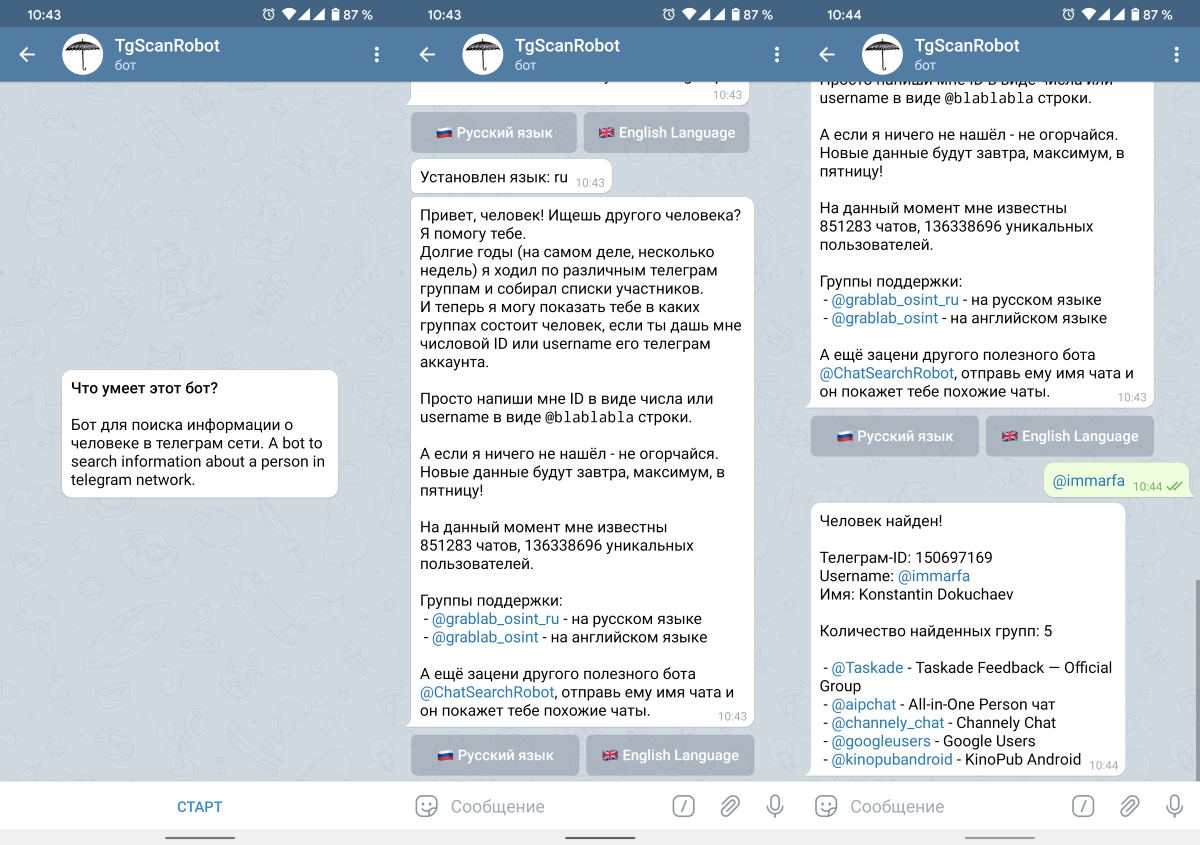
Группа в Телеграм — это по сути чат, где люди общаются между собой. Группа объединяет участников по интересам — это могут быть автолюбители, сотрудники одного предприятия, однокурсники, близкие друзья.
Группа вмещает в себя до 200 000 человек.
И в группе и в канале могут быть администраторы, но в группе они обычно больше загружены — если там много людей, нужно постоянно следить за тем, что пишут пользователи, удалять спам, блокировать надоедливых участников, нарушающих правила.
Можно иметь и канал, и группу — в первом участники будут получать интересную информацию, а во втором обсуждать ее между собой.
Как сделать группу в Телеграм и управлять ей
На примере десктоп версии мессенджера.
Создание группы
Нажимаем на значок меню (3 полоски).Далее жмем на «Создать группу».
Придумываем название и жмем «Далее». Можно сразу загрузить аватарку для группы, для этого нужно нажать на синий круг с фотоаппаратом.
В группу можно сразу добавить участников из списка, либо пригласить их позже. Выбранный участник отмечается галочкой. Они добавляются принудительно, то есть без согласия, но позже могут покинуть группу. На этапе создания группы так можно пригласить 50 человек.
После того, как добавили участников, жмем «Создать». Группа создана, Телеграм покажет приветственное окно с ее возможностями.
Управление группой
Управление и настройка группы делается через меню, это 3 точки справа от ее названия. Здесь есть несколько разделов, пробежимся по каждому и расскажем, за что они отвечают.
1. Информация о группе. В этом разделе можно посмотреть название группы, количество участников, поменять аватарку. Включенные уведомления означают, что каждое сообщение из чата будет приходить со звуком всем его участникам. Если участников много, это надоедает, поэтому создатель группы может сразу их отключить, передвинув ползунок в выключенное положение. Участники группы могут сами отключать уведомления.
2. Отключить уведомления. Это то же самое, что мы только что описали выше, только эта кнопка включает/отключает уведомления в 1 клик — не нужно специально заходить в в раздел с информацией о группе.
3. Управление группой. Здесь можно поменять название, описание и фотографию группы. Ниже указан тип группы — Частная (закрытая) или Публичная (открытая). История чата может быть скрыта для новых участников — тогда они смогут прочесть до 100 последних сообщений или открыта — им будет доступна вся история переписки с момента создания группы.
Еще ниже настройка разрешений для участников и назначение администраторов.
3.1. Настройка разрешений
Это действия, которые разрешены участникам чата:
- отправка сообщений;
- отправка медиафайлов;
- отправка стикеров и GIF;
- предпросмотр для ссылок;
- создание опросов;
- добавление других участников;
- закрепление сообщений;
- изменение профиля группы.
По умолчанию все 8 типов разрешений включены для всех, кто состоит в группе. Их можно отключить или назначить исключение для конкретных пользователей через вкладку исключения.
Также можно настроить интервал сообщений, например, 1 сообщение в минуту.
3.2. Добавление администраторов
Администраторы нужны, чтобы следить за порядком в группе, подраздел находится в разделе «Управление группой». Нажимаем на него.
Далее жмем «Добавить администратора». В списке выбираем нужного человека, нажимаем на него. Сразу обозначаем уровень доступных ему прав и название его должности.
Обратите внимание, если на ползунке стоит замок, значит, это разрешение указано в настройках группы, как включенное для всех, и его нельзя отменить для администратора. Сначала нужно отключить его в общих настройках, а уже потом для конкретного админа. Это же работает в обратном направлении — можно отключить в настройках группы возможность добавлять других участников, но оставить это разрешение для администратора.
4. Добавление участников. Этот раздел позволяет добавить новых участников из списка контактов, если вы не сделали это сразу при создании группы.
Те, кто уже добавлен, отображаются с серой галочкой.
5. Создание опроса. Опросы нужны, чтобы интересоваться мнением аудитории. Создаются в пару кликов в меню группы.
Нужно придумать вопрос, варианты ответа (до 10) и тип голосования — анонимное, с возможностью выбора нескольких ответов или режим викторины.
Опрос можно закрепить, остановить или удалить. Также каждый участник может отменить свой голос.
6. Как закрепить сообщение. В чате сообщения постоянно сменяют друг друга, если нужно закрепить чье-то сообщение на видное место, нужно нажать на него правой кнопкой мыши и выбрать «Закрепить сообщение».
Выглядит это так, как на скрине ниже. Если нужно открепить его, просто жмем на крестик.
7. Экспорт истории чата. Позволяет сохранить чат на отдельный носитель. Выбираем, что экспортировать (например, только фото), за какой период и путь сохранения. По умолчанию экспортируется в дефолтную папку Телеграма.
8. Очистка истории. Тут все понятно — стираем историю переписок.
9. Удаление группы. Ну и наконец, если группа уже не актуальна, ее можно удалить — для этого нажимаем на соответствующий раздел в меню.
Как сделать группу закрытой
Как перевести группу в закрытый формат и как сделать ссылку приглашение? Вообще сейчас группа создается закрытой по умолчанию. Но, возможно, вы захотите сделать ее публичной, а потом опять закрыть, поэтому покажем, как это делается. Сначала нажимаем на 3 точки справа от названия группы.
Здесь находим пункт «Управление группой», жмем на него.
В пункте «Тип группы» у нас по умолчанию стоит «Частная», то есть, она уже закрытая. Чтобы изменить ее статус, нажимаем на «Частная» и выбираем то, что нужно. Например, если требуется открыть группу, жмем «Публичная». Тогда ее можно будет найти в поиске. Если понадобится опять закрыть, снова жмем «Частная», затем «Сохранить».
Как сделать пригласительную ссылку?
В закрытую группу после 50 участников можно приглашать людей только по специальной ссылке. В этом же разделе «Тип группы» нажимаем на синюю надпись «Создать ссылку-приглашение».
Подтверждаем создание ссылки, жмем «Ок». Формируется ссылка, которую можно скопировать и разослать друзьям или разместить на своем ресурсе. Копируем и жмем «Сохранить». При необходимости можно сбросить эту ссылку и сформировать новую.
ЗаключениеИспользуйте группу для общения людей по интересам. Это может быть ваша личная группа или продолжение информационного канала, то есть чат для подписчиков.
Полезные ссылки:
Как создать группу в Telegram
Обновлено: 23.04.2021 11:11:55Группы или групповые чаты в мессенджерах используются для постоянного обмена информацией между пользователя с общими интересами. Количество участников в них может достигать нескольких тысяч. Наши эксперты рассказывают, как создать группу в Телеграм.
Создание
С января 2019 года групповые чаты Telegram могут одновременно использовать до 200 тысяч человек. Создать его может любой зарегистрированный пользователь.
Открываем мессенджер на вкладке «Чаты». В верхнем правом углу нажимаем кнопку создания нового диалога, обозначенную двойкой.
В верхней части окна, над списком контактов, появится меню действий. Нажимаем обозначенную рамкой область.
В списке контактов отмечаем, как минимум один, проставляя напротив него галочку как показано на скриншоте. Нажимаем кнопку «Далее» в правом верхнем углу.
В указанном стрелкой поле указываем имя группы. Нажимаем на область, обозначенную двойкой. Выбираем в галерее смартфона фото, которое назначим в качестве аватарки создаваемого чата.
Задав изображение и имя нажимаем «Создать» в правом верхнем углу экрана.
Настройка
Создатель группы в Telegram автоматически получает в ней права администратора. Ему одному доступны настройки, которые наши эксперты рассматривают в этой части.
Заходим в созданный групповой чат и нажимает в правом верхнем углу на его аватарку.
Цифрой «1» показано меню добавления участников. Создав группу, администратор может добавлять в нее людей из своей адресной книги, если другой пользователь прямо не запретил это действие в своих настройках конфиденциальности. Тапнув по области отмеченной двойкой устанавливаем режим уведомлений. По умолчанию звук событий чата включен, но администратор имеет возможность отключить его для всех пользователей.
Над списком контактов в группе появляется отмеченная рамкой область, содержащая ссылку-приглашение. Нажимаем для нее для управления действиями.
Цифрой «1» на скриншоте показано как выглядит ссылка-приглашения. Указанное двойкой меню содержит действия, которые с ней может выполнять администратор.
Для входа в меню расширенного управления вернемся ко второму шагу и нажмем кнопку «Изм.» в правом углу экрана. Кроме добавления участников и редактирования названия группы администратору доступно еще два блока настроек, указанных цифрами. Первая из обозначенных единицей строка предназначена для выбора типа группы. По умолчанию создается «Частный» или закрытый чат. Попасть в него можно только по ссылке-приглашению. Изменив его на «Публичный» создатель открывает доступ всем желающим. Такая группа может быть найдена внутренним поиском мессенджера. Следующая строка позволяет выбрать будут ли новые пользователи видеть историю ранее отправленных сообщений или начнут читать ее с момента подключения. Цифрой «2» отмечены меню разрешений и добавления администратора. Второе понадобится только когда группа разрастется до значительных размеров и одному человеку сложно станет занимать ее модерацией.
Разрешения настраиваем сразу. Всего в разделе 8 пунктов, которые по умолчанию все активны. Сдвигая переключатели налево, администратор ограничивает активность участников. К примеру, если отключить отправку стикеров и GIF можно сделать чат более серьезным. Запрет на опубликование опросов не позволит проводить их никому, кроме владельца группы. Ползунок, отмеченный на скриншоте цифрой «2» разграничивает время отправки сообщений одним участником. По умолчанию он находится в крайнем левом положении. Сдвигая его вправо, увеличиваем время. К примеру, следующая позиция разрешит одному участнику отправлять последовательные сообщения не чаще чем раз в десять секунд.
В заключение
В этом материале наши эксперты подробно описали создание группы в Телеграм. Приведенные начальные настройки дадут возможность владельцу поддерживать порядок в чате, делая его таким образом более привлекательным для новых участников.
| Оцените статью | |
Всего голосов: 0, рейтинг: 0 |
Создание группы в Телеграмме: пошаговая инструкция
/0 Отзывы/в Telegram /от Igor ZuevichПривет, на связи Игорь Зуевич. Telegram с 2013 года радует пользователей по всему миру. Он предлагает уникальные возможности для общения людей. Мессенджер работает быстро безопасно. Над его созданием работал Павел Дуров, который использует протокол MTProto для шифрования передаваемой информации. Теперь пользователи могут быть уверены за конфиденциальность общения. Разработчик социальной сети «ВКонтакте» и ее бывший генеральный директор столкнулся с серьезными проблемами со стороны специальных служб. Когда он взялся за создание нового мессенджера, то предусмотрел все нюансы. Новое детище Дурова стало не просто аналогом известной программы, а является уникальным созданием. Найти аналогичный продукт просто невозможно.
Функциональные особенности Телеграмм
Пользователи любят утилиту больше всего за счет ее безопасности. Фирма-производитель данного приложения сообщила, что раскодировать зашифрованную переписку не смогут даже компьютерные гении. В ней все продумано до мелочей. Пользователи могут быть спокойными за свою информацию и данные, так как они защищены на высоком уровне. Пользователи могут отправлять сообщения и пересылать файлы объёмом до 1,5 ГБ.
К функциональным особенностям программы можно отнести:
- Безопасность общения.
- Отправка вложенных файлов.
- Автоматическое удаление сообщений.
- Создание и удаление чатов.
- Создание и удаление групп.
- Создание групповых диалогов.
- Изменение обоев.
Как создать группу в Телеграмм за несколько минут?
Особое внимание следует уделить группам. Они используются для обмена сообщениями между пользователями. Это обычное общение смс-ками, только в группах представлено больше возможностей. Групповые чаты в Телеграмм позволяют общаться одновременно сразу многим собеседникам. В самые популярные группы может входить от 100 человек.
Посмотрите видео: Типичные Ошибки в Instagram
Для создания группы необходимо:
Нажать на вкладку «Меню» в левом углу окна.
Нажать на кнопку «Создать группу».
В появившемся окне ввести название группы и нажать «Далее».
Перед пользователем откроется окно. В нем представлены контакты людей, которые были синхронизированы с сим-карты во время регистрации. Из представленного списка следует выделить будущих участников.
Для выбора участника достаточно кликнуть на пользователя, и он появится в верхней части окна.
После требуется нажать на кнопку «Создать»;
Таким образом, группа будет создана.
На создание группы в Telegram уйдет максимум 5 минут. Это отличная возможность для многих пользователей общаться внутри многофункционального мессенджера. Создавать группу могут все зарегистрированные пользователи. Администратор группы также сможет изменять настройки, приглашать людей и выполнять самые разные действия. Достаточно нажать на три точки в правом верхнем углу.
В появившемся окне будут представлены все действия, которые может выполнять администратор. Он может изменить настройки, отключать и включать уведомления, а также приглашать пользователей и удалять историю сообщений.
Объединить в группу большое количество людей не так просто. Их необходимо заинтересовать, чтобы они захотели в ней быть. Администратор должен продумать, для чего будет создана группа в Телеграмм, и на какие темы можно будет в ней общаться. При помощи панели управления можно создать ссылку для приглашения в группу. Достаточно кликнуть на «Управление группой» и перед пользователем откроется список возможностей.
Разработчики Телеграмм не стоят на месте. Они постоянно внедряют новые функции и список возможностей пользователей регулярно повышается. Интерфейс программы достаточно простой и разобраться с ним могут все желающие.
Как видите, если вы уже знаете о том, что хотели бы создать свою группу, то изучите детальную пошаговую инструкцию по созданию группы в популярном мессенджере. Подробное описание про создание групп в Телеграмме позволит быстро выполнить все необходимые действия. Действовать лучше сообща и вместе с теми людьми, у которых уже есть опыт и результаты. Приходите в наши программы, заодно и заработаете больше!
Обязательно скачайте:
Если следующие 5 минут вы можете инвестировать в самообразование, то переходите по ссылке и читайте следующую нашу статью: Регистрация в Telegram через компьютер: пошаговая инструкция
Оставьте комментарий к этой статье ниже
пошаговая инструкция по запуска паблика
Группа в приложении Телеграм представляет собой чат, где общаются люди по интересам. Тема может быть связана с хобби, развлечениями, работой. В сообществе каждый участник может отправлять текстовые сообщения, медиафайлы. Для соблюдения правил предусмотрены администраторы. Почему стоит создавать групповые чаты и как это сделать? Чем они отличаются от супергрупп? Расскажем, как создать группу в мессенджере Телеграм, в чем отличия этих пабликов.
СОДЕРЖАНИЕ СТАТЬИ:
Что такое группа и супергруппа в Телеграме и чем они отличаются от канала
Группы создаются для общения единомышленников. Количество участников не может превышать 200000 человек. Собеседники обмениваются информацией, оправляют в общий чат аудио, видеоматериалы и изображения. Площадку для бесед используют в компании друзей, в учебных заведениях, на предприятиях. При превышении допустимого количества участников в беседе статус чата меняют на супергруппу.
Супергруппа – это инструмент для общения широкого круга людей. Может включать до 500000 участников. В ней расширяются возможности чата, функционал несколько отличается от обычной группы.
Сообщества можно сделать закрытыми или открытыми. В открытые паблики разрешено вступать любому пользователю. В закрытые чаты попадают только по приглашению-ссылке. Любому участнику можно присвоить уровень прав. В меню авторы добавляют описание, изменяют аватарку.
Разница между групповыми чатами и каналами:
- В групповых чатах установлен лимит по количеству участников. В каналах нет таких ограничений.
- В группах разрешено всем участникам отправлять сообщения, обмениваться медиафайлами. На канале контент выкладывает только автор сообщества, остальные пользователи выступают в качестве читателей.
- Канал требует постоянного обновления ленты, чтобы у участников не пропал интерес, и они не покинули чат. В групповой беседе они сами решают, когда отправлять сообщения, обновлять ленту нет необходимости.
Нередко Телеграм-каналы создаются с целью заработка. Перед тем, как создать сообщество, автору нужно определиться, для чего он будет вести паблик.
Как создать группу в приложении
Перед тем, как организовать чат на большое количество участников, нужно ознакомиться с пошаговой инструкцией. Рассмотрим, как выполнить действия на ПК и смартфоне.
На компьютере
Для создания сообщества на ПК или ноутбуке нужно пошагово выполнить следующие действия:
- Запустить приложение.
- Нажать на три полоски в верхнем левом углу экрана.
- В открывшемся меню выбрать «Создать группу».
- Откроется окно, в котором ввести название. Нажать кнопку «Далее».
- В новом окне появится список пользователей, из списка выбрать участников беседы.
- Тапнуть по кнопке «Создать».
Настройки паблика находятся в меню, которое открывается после нажатия трех точек в верхнем углу экрана. Здесь же находится общая информация о сообществе.
На телефоне
Для того чтобы создать площадку для общения на смартфоне, потребуется сначала установить софт и авторизоваться. Далее следовать инструкции:
- Открыть приложение.
- Нажать на три полоски в верхней части экрана.
- Тапнуть по пункту «Создать группу».
- Из открывшегося списка выбрать участников.
- Написать название.
- Нажать на галочку.
Паблик создан, теперь в нем можно обмениваться сообщениями, файлами. В меню можно изменить настройки, добавить описание, аватарку.
Создать группу без контактов не получится, в ней должен присутствовать хотя бы один участник. После создания сообщества можно добавлять людей по интересам.
Добавление людей
У первых контактов, добавленных в групповой чат Telegram, он отобразится в ленте. Позже можно добавлять новых участников в сообщество.
Для добавления новых собеседников нужно следовать алгоритму:
- Открыть групповой чат.
- Тапнуть по названию сообщества.
- В открывшемся окне нажать на «Добавить участника».
- Добавить человека из контактов или пригласить пользователя по ссылке.
Если нового участника автор приглашает по ссылке, то в открывшемся меню нужно скопировать ссылку на сообщество и отправить ее человеку по почте или через другое приложение.
Особенности создания закрытой группы
Для создания паблика, закрытого от посторонних глаз, достаточно выполнить пошаговую инструкцию, приведенную выше, для разных устройств. Изменить приватность сообщества можно через меню «Настройки». После создания группового чата нужно выполнить следующее:
- Тапнуть по пункту «Информация о группе».
- Перейти в меню «Настройки», нажав на три точки.
- Выбрать «Управление группой».
- Нажать на подраздел «Информация о группе»,
- Выбрать приватность на «Частный».
Посторонние люди не смогут войти в беседу без специальной ссылки-приглашения. В глобальном поиске паблик также не будет отображаться. Старая ссылка потеряет актуальность.
Интерфейс приложения на компьютере и смартфонах идентичен, поэтому процесс изменения приватности совпадает. Закрытое от посторонних глаз сообщество имеет ряд преимуществ. Когда лимит участников превышен, админы закрывают паблик. Авторы могут взимать плату за вступление в сообщество. В такой беседе участники могут не волноваться, что их переписку увидят третьи лица.
Как продвинуть группу в Телеграме?
Раскрутка проекта в Telegram требует определенных действий, при помощи которых продвигается групповой чат. Существуют платные и бесплатные способы продвижения сообщества.
В первую очередь, автору нужно определиться с названием группы. Оно должно быть простым, легко запоминаться. Наименование должно соответствовать тематике беседы. Также владелец сообщества составляет краткое и емкое описание. Оформление группового чата должно быть продуманным. Автор заранее определяется, в каком формате будут печататься посты.
Для раскрутки сообщества можно пользоваться другими соцсетями. Оптимально участвовать в форумах со схожей тематикой. Так можно привлечь аудиторию, которая заинтересуется и перейдет по ссылке в группу. Добавление паблика в каталоги поможет увеличить аудиторию. Желательно выбирать популярные веб-ресурсы. С помощью репоста также можно увеличить количество подписчиков. Для этого существуют специальные пиар-чаты. Автор договаривается с владельцем другой группы со схожей тематикой и обменивается постами 1-2 раза в сутки.
Одним из эффективных способов продвижения группы в Telegram считается реклама. Главное условие для активного привлечения аудитории – грамотный рекламный пост. Чтобы после прочтения текста пользователям захотелось вступить в сообщество.
Создание группы в приложении Telegram – простой и понятный процесс для любого пользователя. С помощью такого сообщества можно найти людей по интересам, обсуждать различные вопросы, делиться новостями с друзьями. Пользоваться группами удобно в бизнесе, проводить совещание, участвовать в дискуссиях, оповещать работников. Сторонние ресурсы помогают расширить аудиторию, привлекать новых подписчиков, зарабатывать на паблике.
Как создать группу в Telegram и настроить её
Общаться в Telegram очень удобно: он быстрый, понятный, безопасный, постоянно обновляется, проблем с регистрацией нет. Переписка с одним пользователем называется чат. Но что делать, если нужно обсудить определенную тему в кругу нескольких людей? Ответ простой: нужно создать групповой чат. Он позволит собрать вместе не 3-4 человека, а аж 200 тысяч. Но обо всем по порядку.
Данная функция в мессенджере была с самого начала, и она постоянно совершенствуется. В этой статье я подробно расскажу, как в Телеграмме создать группу через приложение на телефоне или на компьютере. Разберемся с ее основными функциями и как ей управлять: добавлять или удалять пользователей, назначать администраторов.
Если вы планируете переписку с одним человеком, достаточно создать чат в Телеграмм.
Как создать группу в Telegram
Для начала потребуется установить официальное приложение мессенджера на телефон или программу на компьютер. С их помощью создать группу в Телеграмм можно в пару кликов.
Если вы планируете собрать много людей и публиковать посты, то лучше сделать канал. У него неограниченное количество подписчиков, но вот общего чата для пользователей не будет.
С телефона
Зайдите в приложение и нажмите три горизонтальные полоски, чтобы открыть боковое меню.
Дальше нужно выбрать пункт «Создать группу», рядом с которым будут нарисованы человечки.
После этого откроется список ваших контактов, у которых установлен Телеграмм. Выделите тех пользователей, которых хотите добавить в общий чат: рядом с аватаркой появится зеленая галочка, а имя высветится вверху. Максимальное количество участников 200 тысяч. Когда всех отметите, нажмите на голубую кнопку со стрелкой.
Теперь придумайте название для группы и впишите его в предложенное поле. Тут же можно изменить главное изображение группового чата.
Всё – группа создана. Основные её плюсы указаны прямо в пустой переписке.
На компьютере
Если мессенджером вы пользуетесь с ПК, то создать группу в Телеграмм на компьютере тоже просто. Сначала жмите на три полоски слева вверху.
Затем выбирайте в меню подходящий пункт.
Думайте, как будет называться новая группа, и вписываете название в пустое поле. Изображение можно установить сейчас, а можно это сделать и потом (когда будет сделана подходящая картинка).
На следующем шаге нужно добавлять участников. Когда выберите всех, жмите «Создать».
Если список контактов полупустой, прочтите: как найти и добавить человека в Телеграмме.
Созданная группа отобразится в общем списке чатов. Кстати, в программе Telegram для ПК легко ориентироваться между чатами. Напротив группы нарисованы 2 человечка, напротив канала – громкоговоритель, переписка с обычными пользователями никак не отмечается.
Как пригласить людей в группу
У тех пользователей, которых вы добавили в группу на этапе её создания, она просто появится в списке чатов. Если вы кого-то забыли указать, то добавить человека в группу в Телеграмм можно в любое время. Найдите групповой чат и зайдите в него.
Дальше нажмите по его названию, чтобы открылось окно с подробной информацией.
В нем жмите по полю «Добавить участника».
Людей можно выбирать из списка контактов: это на тот случай, если сразу вы добавили не всех, или за последнее время список контактов пополнился. Второй вариант – это «Пригласить в группу по ссылке».
Нажмите на данный пункт. Откроется следующее окно. В нем отобразится ссылка-приглашение. Что с ней можно сделать:
- «Копировать» и отослать пользователю, чтобы у него была возможность найти вашу закрытую группу и добавиться в нее.
- «Сбросить» – адрес ссылки изменится и все ранее отправленные ссылки перестанут работать.
- «Поделиться» – можно сразу ее отправить по почте, в любом другом установленном мессенджере или социальной сети.
Давайте разберемся подробно с первым пунктом. Нажимайте на кнопку «Копировать ссылку».
Дальше открывайте чат другой группы или с отдельным пользователем. Вставляйте ее в поле для ввода текста и отправляйте. Когда человек прочтет сообщение и нажмет по ссылке, он сможет вступить в вашу группу.
В общем чате при этом появится подобное сообщение: «ИМЯ вступил(а) в группу по ссылке-приглашению».
Подробнее о том, как узнать ссылку или сделать ее текстом в Телеграмм, можно прочесть в отдельной статье.
В Telegram есть два вида групп: частная и публичная. В частную можно добавиться только по ссылке-приглашению, или если вас добавит администратор. Для публичных групп создается постоянная ссылка вида: t.me/ссылка. Добавится в нее может любой желающий: перейдя по постоянной ссылке (соответственно, её нужно отправить человеку), или найдя группу в поиске.
Удаление пользователя из группы
На эту тему на сайте написана отдельная статья, в которой рассмотренные все нюансы. Так что можете прочесть: как удалить человека и самому выйти из группы в Телеграмм.
Если рассказать кратко, то зайдите в информацию о группе. В этом окне отобразится список всех участников. Если вы ее владелец, то сможете удалить любого человека из этого списка. Удержите на нём палец в течении пары секунд.
Появится всплывающее окошко, в котором нажмите «Удалить из группы».
При этом пользователь увидит оповещение, что он больше не в группе. Старые сообщения он видеть сможет, а вот новые – нет. Также он больше не сможет посмотреть ее участников и отставить сообщение. Последнее сообщение, которое человек будет видеть: что «такой-то пользователь удалил вас».
Основные настройки группы
Создать свою группу в Телеграмме не сложно. Главное – правильно ее настроить. Для этого открывайте информацию о группе (в открытом чате жмите по ее названию). Сразу в этом окне можно отключить уведомления. Для дальнейшего редактирования жмите на изображение карандашика.
При отключенных уведомлениях вам перестанут приходить оповещения о новых сообщениях. Но если кто-то в сообщении вас отметит, например, «@katyyyy спроси @ann_ann, она в этой теме», то уведомление придет. Не придет оно только в том случае, если для того человека, который вас упомянул, вы отдельно выключили уведомления.
В окне «Изменить» можно сделать много всего:
- Кликнув на аватарку, можно ее сменить и выбрать новое изображение.
- Если не нравится название группы – поменяйте его.
- Описание поможет участникам узнать основную или важную информацию.
- «Тип группы» – выбираете, какая она будет частная или публичная.
Обратите ещё внимание на пункты «Разрешения» и «Администраторы». Про них я расскажу дальше. Красная кнопка внизу «Удалить и покинуть группу» поможет вам выйти из нее. Если вы ее владелец, то называться она будет «Удалить группу».
Кстати, если вы больше не хотите находится в группе, которую сами создали, то не обязательно ее совсем удалять. Можете сделать любого пользователя администратором и передать ему права на группу (чтобы данный пункт появился, разрешите новому админу выбирать администраторов).
Если кликните по кнопке «Тип группы», откроется следующее окно. Для «Частных» внизу будет отображаться ссылка-приглашение. Если выберите «Публичная», то сможете сами создать ссылку на группу в Телеграмм.
Если нажмете по кнопке «Разрешения», сможете указать, какие права есть у членов группы. Они применяются абсолютно ко всем. Например, можно запретить всем пользователям «Добавление участников».
Еще один пункт «История чата». Она может быть видна и скрыта для новых участников. В первом случае всё понятно, а во втором – новый участник будет видеть только 100 последних сообщений. После внесения изменений, не забудьте их сохранить, кликнув на галочку вверху.
Как изменить администратора
Изменить администратора в группе Телеграмм может только ее владелец (ну или админ с полными правами). Нужно найти в списке участников нужного человека и задержать на нем палец. Появится небольшое окно, в котором кликните по полю «Сделать администратором».
После этого откроется окно «Права админов». Обратите внимание, что для разных админов можно выбрать разные права. Например, Маше разрешить удалять сообщения (остальное запретить), Пете блокировать пользователей и так далее. Чтобы не запутаться, кто за что отвечает, укажите «Должность». Сохраните изменения.
Если разрешить «Выбор администраторов» – можно передать права на группу данному человеку. То есть вы больше не будете ее владельцем. Это пригодится в том случае, если вы сами захотите выйти из группы.
Помните я сказала, что еще расскажу про пункт «Администраторы». Так вот, если нажать на него, отроется отдельное окно. Здесь будет пункт «Недавние действия». Выбрав его, вы увидите отдельный чат, в котором будут указано все что делали администраторы за последние 48 часов.
Кстати, ограничивать разрешения можно и конкретному участнику. Выберите его из списка и задержите на нем палец. Потом перейдите в раздел «Изменить разрешения» (посмотрите на скриншот немного выше).
Дальше выбирайте, что может делать, а что запретить выбранному человеку. Например, можно запретить Ане «Закрепление сообщений». При этом у всех остальных эта возможность останется.
Как закрепить сообщение в группе
После того, как у вас получится создать группу в Телеграмм, в ней начнется переписка. Здесь можно отвечать на конкретные сообщения, отмечать в сообщениях пользователей через @, закреплять нужное сообщение, пересылать и удалять их.
Чтобы вызвать данное контекстное меню, один раз тапните по сообщению. Давайте выберем «Закрепить».
Выбирайте, отправлять или нет оповещение участникам, и жмите «ОК».
Если вам нужно удалить сообщение из группы в Телеграмм, прочтите статью.
Думаю, теперь у вас получится самостоятельно сделать группу в Телеграмме и настроить ее. Если создать закрытую группу, то общаться в ней можно только с определенным кругом людей. Если хотите собрать как можно больше единомышленников, то делайте ее публичной.
Как создать группу в Телеграме
Обмен информацией между множеством участников сервиса Telegram в одном чате, то есть общение в группах – это отличная возможность обеспечения надежного и удобного канала коммуникации для большого числа людей. Как и весь остальной функционал мессенджера, организация таких своеобразных сообществ, а также процесс передачи данных в их рамках реализованы разработчиками приложений-клиентов на высоком уровне. Конкретные шаги, позволяющие любому пользователю за несколько минут создать свою группу в Телеграме, описаны ниже в статье.
В независимости от того, с какой целью создается групповой чат в мессенджере, то есть, будет ли это объединение нескольких друзей или крупное сообщество для мгновенного информирования огромного числа участников и получения обратной связи от них, организация группы в Telegram осуществляется очень просто, к слову, не сложнее, чем создание обычных либо секретных чатов.
Читайте также: Создание обычного и секретного чата в Telegram для Android, iOS и Windows
Создание групповых чатов в Telegram
Рассмотрим три самых популярных варианта мессенджера: для Android, iOS и Windows. Общий принцип работы с группами у этих трех версий одинаков, различия в алгоритме действий продиктованы лишь оформлением интерфейса приложений, функционирующих в среде разных ОС.
Поскольку первоначальный состав участников сообщества, создаваемого в рамках сервиса Телеграм, формируется из наличествующих в перечне «Контакты» личностей, изначально нужно добавить идентификаторы пользователей в список доступных к обращению из мессенджера, а уже затем переходить к созданию группового чата.
Подробнее: Добавление записей в «Контакты» Telegram для Android, iOS и Windows
Android
Чтобы создать группу в Telegram для Android нужно выполнить следующие шаги.
- Запускаем приложение-клиент мессенджера и открываем его главное меню, коснувшись трех черточек вверху экрана слева. Вызываем опцию «Новая группа».
- В открывшемся списке контактов выбираем участников будущего группового чата, тапая по их именам. В результате идентификаторы будут добавляться в поле вверху перечня «Контакты». После того как список приглашаемых будет сформирован, касаемся галочки в верхнем правом углу экрана.
- Следующий этап – создание наименования группового чата и его аватарки. Заполняем поле «Введите имя группы» и затем касаемся картинки слева от указанного имени. Выбираем нужное изображение из памяти устройства либо делаем снимок с помощью его камеры.
- После того как наименование указано, а аватарка загружена в приложение и отображается на экране настройки, подтверждаем создание группового чата, коснувшись галочки вверху экрана справа. На этом создание группы завершено, уже можно обмениваться информацией. Всем приглашенным на шаге 2 настоящей инструкции участникам будет доставлено соответствующее уведомление, и они, так же, как создатель сообщества, получат возможность писать сообщения и отправлять файлы в чат.
Управление дальнейшим функционированием группового чата его создателем, а также назначенными им администраторами осуществляется путем выбора функций и указания параметров на специальном экране. Для вызова списка опций следует коснуться аватарки группы в заголовке переписки, а расширенное меню действий, применимых к группе, становится доступным поле тапа по трем точкам вверху экрана «Информация» справа.
iOS
Создание групп при использовании в качестве клиента мессенджера Telegram для iOS осуществляется по следующему алгоритму.
- Открываем мессенджер и переходим в раздел «Чаты». Касаемся кнопки «Новое сообщение» и выбираем первый по списку пункт, демонстрируемый открывшимся экраном – «Создать группу».
- Проставляем отметки напротив имен участников, которых предполагаем пригласить в создаваемое сообщество. Завершив формирование первоначального списка людей, тапаем «Далее».
- Завершающие создание группы в Телеграм для айОс действия – это присвоение ей наименования и установка изображения-аватарки. Заполняем поле «Название группы». Далее тапаем «Изменить фото группы» и добавляем изображение, созданное с помощью камеры девайса, либо загружаем картинку из памяти.
По завершении определения главных параметров касаемся «Создать». На этом организация сообщества в рамках мессенджера Telegram считается завершенной, экран переписки откроется автоматически.
В дальнейшем для управления созданным объединением вызываем «Информацию» о нем – нажатие на аватарку в заголовке чата. На открывшемся экране присутствуют возможности по изменению наименования/фото группы, добавлению и удалению участников и другие функции.
Windows
Создание и администрирование групп, несмотря на большую ориентированность мессенджера для использования на смартфонах, доступно также в Telegram для ПК. Чтобы создать групповой чат в рамках рассматриваемого сервиса с помощью Windows-версии приложения, выполняем следующие действия.
- Открываем мессенджер и вызываем его меню – клик по трем черточкам вверху окна приложения слева.
- Выбираем пункт «Создать группу».
- Указываем наименование будущего объединения участников Telegram и вводим его в поле «Название группы» отобразившегося окошка.
При желании можно сразу же создать аватарку сообщества, кликнув по значку «Камера» и выбрав затем изображение на диске ПК.
Введя имя и добавив фото группы, нажимаем «ДАЛЕЕ».
- Кликаем по именам контактов, которые сформируют первоначальный состав участников группового чата. После того как нужные идентификаторы окажутся выделенными, а также помещенными в поле вверху списка контактов, нажимаем «СОЗДАТЬ».
- На этом организация группы участников сервиса Телеграм завершена, окно чата откроется автоматически.
Доступ к управлению группой можно получить, вызвав меню кликом по изображению трех точек возле заголовка чата и выбрав затем пункт «Управление группой».
Опции, предполагающие работу с перечнем участников, то есть приглашение новых и удаление уже существующих, доступны в окошке «Информация о группе», вызываемом из того же меню, что и «Управление».
Как видим, процесс создания групповых чатов между участниками одного из самых популярных на сегодня сервисов обмена информацией через интернет не должно вызвать никаких сложностей. Любой пользователь и в любой момент может создать сообщество в Telegram и включить в него беспрецедентно большое (до 100 тысяч), в сравнении с другими мессенджерами, количество людей, что является бесспорным преимуществом рассмотренной системы.
Мы рады, что смогли помочь Вам в решении проблемы.Опишите, что у вас не получилось. Наши специалисты постараются ответить максимально быстро.
Помогла ли вам эта статья?
ДА НЕТКак создать группу в Телеграм и управлять ей: самое полное руководство
Как создать группу в Телеграм? Выбираем вид группы, правильно настраиваем все функции и подключаем бота для отслеживания комментариев
Что такое группа в Телеграм и чем она отличается от канала
Канал — это микроблог для публикации информационного контента — текстов, ссылок, медиафайлов. Подойдет для новостной ленты, авторских заметок, анонсов к статьям. Можете посмотреть, как это выглядит на примере нашего Телеграм канала — @postiumru.
Группа в Телеграм — это по сути чат, где люди общаются между собой. Группа объединяет участников по интересам — это могут быть автолюбители, сотрудники одного предприятия, однокурсники, близкие друзья.
Группа вмещает в себя до 200 000 человек.
И в группе и в канале могут быть администраторы, но в группе они обычно больше загружены — если там много людей, нужно постоянно следить за тем, что пишут пользователи, удалять спам, блокировать надоедливых участников, нарушающих правила.
Можно иметь и канал, и группу — в первом участники будут получать интересную информацию, а во втором обсуждать ее между собой.
Источник: http://postium.ru/kak-sozdat-gruppu-v-telegram/
Для чего мы создаем группы в Телеграмме?
Давайте начнем с того, что узнаем, почему люди выбирают именно эту программу. Он обладает следующими преимуществами:
- Push-уведомления. Это очень важный пункт, особенно для рекламодателей. Если, допустим, в том же ВК вы опубликуете ту или иную запись, то подписчик увидит ее, только если зайдет в саму соц. сеть. В мессенджере же люди будут видеть оповещения на своих смартфонах.
- Еще один плюс уведомлений заключается в том, что, будучи в чате с сотнями или тысячами участников, вы не будете получать уведомления абсолютно на каждое сообщение (иначе они будут беспрерывно беспокоить вас).
- Безопасность переписки. Никто не сможет прочесть ваши переписки, так как мессенджер шифрует всю информацию. Даже если кто-либо сможет получить доступ к вашим сообщениям, он не сможет ничего прочесть.
- Секретный чат. Это тот инструмент, который делает и без того безопасное общение еще безопаснее. Здесь вы сможете настроить таймер самоуничтожения всех писем, а также будете получать уведомления, если адресат решит сделать скриншот.
- Самый быстрый мессенджер. Использование протокола MTProto позволяет приложению работать быстро и без перебоев.
- Довольно прост и удобен в использовании и управлении. Подробнее о том, как управлять ими мы расскажем вам немного позже.
Все вышеописанные плюсы выделяют Телеграм на фоне остальных приложений для общения. И люди охотно создают в нем чаты и беседы, а также реализовывают в нем бизнес.
Их используют в различных целях. Это могут быть чаты по тем или иным интересам. Например, любители немецких автомобилей создали свой чат, и каждый желающий может зайти и пообщаться со своими единомышленниками (поделиться информацией, узнать что-то и т.д.).
Также особо часто их в Телеграмме используют рабочие коллективы. Это довольно удобно. Сегодня каждый человек имеет смартфон, и скачать приложение ему не составит труда. Подключившись к общей беседе, каждый сотрудник будет в курсе последних новостей компании, сможет оставить свои комментарии, уточнить ту или иную информацию и многое другое.
Примеров использования их можно привести еще много. Но мы думаем, вы уже и так поняли, для чего используют их в Telegram.
Источник: http://softolet.ru/telegramm/gruppy-chaty/gruppy-v-telegram-kak-sdelat.html
Группы: закрытые и открытые
А теперь определимся: создать группу открытую или закрытую? Тут тоже все просто, перечислим их основные различия и преимущества:
- К открытой группе может присоединится каждый желающий. В закрытую группу вступят только те, кому вы это позволите.
- Открытую группу можно легко найти в поиске мессенджера. Закрытую группу в поиске не найти.
- Как и каналу, открытой группе можно присвоить буквенный или символьный адрес. Для вступления в группу достаточно поделиться им с участником.
- У закрытой группы своего адреса нет. Вступить в нее можно двумя способами. Во-первых, по ссылке-приглашению, которую вам пришлет администратор. Во-вторых, вас могут добавить в группу ее другие участники (если на это получено разрешение от админа) или сам создатель.
Таким образом, открытая группа подойдет для общения большого числа единомышленников или поклонников. Чатов знакомств или обмена новостями. Создавая открытую группу, помните, что в любой момент в нее могут вступить десятки, а теперь и сотни человек. Модерация в таких группах — очень сложная работа.
Если вам важно контролировать контент и участников в группе, создавайте закрытый чат. Иногда такие группы временно переводят в открытые, чтобы все необходимые участники могли свободно к ней присоединится. После группу вновь закрывают, а админ может контролировать контент, устанавливать правила, при необходимости банить и удалять участников.
Источник: http://gruzdevv.ru/stati/kak-sozdat-gruppu-v-telegram/
Как создать группу Telegram на ПК
Перейдите в меню. Нажмите слева вверху значок в виде трех горизонтальных полосок.
Перейдите:
Придумайте название:
Откроется окно, где:
Группу может создать каждый зарегистрированный пользователь.
Администратор изменяет настройки, приглашает людей, нажав справа вверху значок в виде трех точек.
Источник: http://public-pc.com/kak-sozdat-gruppu-telegramm-telegram/
Виды групп
- Частная – к ней возможно присоединится только по приглашению или пригласительной ссылке. Отлично подойдет для небольшого количества людей, для обсуждения нужной темы.
- Публичная – появляется в поиске, история чата доступна всем, присоединится может любой пользователь без ограничений. Публичный тип зачастую используется для тематических групп, где собирается условный клуб по интересам.
Источник: http://telegramfag.ru/kak-sozdat-gruppu-v-telegramme
Как в Telegram создать группу используя мобильное приложение
Создавайте название, и описание канала чтобы оно соответствовало информации публикуемой на нем.
Откройте мобильное приложение. Создание группы в Телеграмм (Telegram) происходит в 4-5 кликов. Нажмите на кнопку вызова меню (три горизонтальные полосы), выберите:
Выбираем кого пригасить, прописываем ее название.
Источник: http://public-pc.com/kak-sozdat-gruppu-telegramm-telegram/
Как сделать группу в Телеграм и управлять ей
На примере десктоп версии мессенджера.
Создание группы
Нажимаем на значок меню (3 полоски).
Далее жмем на «Создать группу».
Придумываем название и жмем «Далее». Можно сразу загрузить аватарку для группы, для этого нужно нажать на синий круг с фотоаппаратом.
В группу можно сразу добавить участников из списка, либо пригласить их позже. Выбранный участник отмечается галочкой. Они добавляются принудительно, то есть без согласия, но позже могут покинуть группу. На этапе создания группы так можно пригласить 50 человек.
После того, как добавили участников, жмем «Создать». Группа создана, Телеграм покажет приветственное окно с ее возможностями.
Управление группой
Управление и настройка группы делается через меню, это 3 точки справа от ее названия. Здесь есть несколько разделов, пробежимся по каждому и расскажем, за что они отвечают.
1. Информация о группе. В этом разделе можно посмотреть название группы, количество участников, поменять аватарку. Включенные уведомления означают, что каждое сообщение из чата будет приходить со звуком всем его участникам. Если участников много, это надоедает, поэтому создатель группы может сразу их отключить, передвинув ползунок в выключенное положение. Участники группы могут сами отключать уведомления.
2. Отключить уведомления. Это то же самое, что мы только что описали выше, только эта кнопка включает/отключает уведомления в 1 клик — не нужно специально заходить в в раздел с информацией о группе.
3. Управление группой. Здесь можно поменять название, описание и фотографию группы. Ниже указан тип группы — Частная (закрытая) или Публичная (открытая). История чата может быть скрыта для новых участников — тогда они смогут прочесть до 100 последних сообщений или открыта — им будет доступна вся история переписки с момента создания группы.
Еще ниже настройка разрешений для участников и назначение администраторов.
3.1. Настройка разрешений
Это действия, которые разрешены участникам чата:
- отправка сообщений;
- отправка медиафайлов;
- отправка стикеров и GIF;
- предпросмотр для ссылок;
- создание опросов;
- добавление других участников;
- закрепление сообщений;
- изменение профиля группы.
По умолчанию все 8 типов разрешений включены для всех, кто состоит в группе. Их можно отключить или назначить исключение для конкретных пользователей через вкладку исключения.
Также можно настроить интервал сообщений, например, 1 сообщение в минуту.
3.2. Добавление администраторов
Администраторы нужны, чтобы следить за порядком в группе, подраздел находится в разделе «Управление группой». Нажимаем на него.
Далее жмем «Добавить администратора». В списке выбираем нужного человека, нажимаем на него. Сразу обозначаем уровень доступных ему прав и название его должности.
Обратите внимание, если на ползунке стоит замок, значит, это разрешение указано в настройках группы, как включенное для всех, и его нельзя отменить для администратора. Сначала нужно отключить его в общих настройках, а уже потом для конкретного админа. Это же работает в обратном направлении — можно отключить в настройках группы возможность добавлять других участников, но оставить это разрешение для администратора.
4. Добавление участников. Этот раздел позволяет добавить новых участников из списка контактов, если вы не сделали это сразу при создании группы.
Те, кто уже добавлен, отображаются с серой галочкой.
5. Создание опроса. Опросы нужны, чтобы интересоваться мнением аудитории. Создаются в пару кликов в меню группы.
Нужно придумать вопрос, варианты ответа (до 10) и тип голосования — анонимное, с возможностью выбора нескольких ответов или режим викторины.
Опрос можно закрепить, остановить или удалить. Также каждый участник может отменить свой голос.
6. Как закрепить сообщение. В чате сообщения постоянно сменяют друг друга, если нужно закрепить чье-то сообщение на видное место, нужно нажать на него правой кнопкой мыши и выбрать «Закрепить сообщение».
Выглядит это так, как на скрине ниже. Если нужно открепить его, просто жмем на крестик.
7. Экспорт истории чата. Позволяет сохранить чат на отдельный носитель. Выбираем, что экспортировать (например, только фото), за какой период и путь сохранения. По умолчанию экспортируется в дефолтную папку Телеграма.
8. Очистка истории. Тут все понятно — стираем историю переписок.
9. Удаление группы. Ну и наконец, если группа уже не актуальна, ее можно удалить — для этого нажимаем на соответствующий раздел в меню.
Как сделать группу закрытой
Как перевести группу в закрытый формат и как сделать ссылку приглашение? Вообще сейчас группа создается закрытой по умолчанию. Но, возможно, вы захотите сделать ее публичной, а потом опять закрыть, поэтому покажем, как это делается. Сначала нажимаем на 3 точки справа от названия группы.
Здесь находим пункт «Управление группой», жмем на него.
В пункте «Тип группы» у нас по умолчанию стоит «Частная», то есть, она уже закрытая. Чтобы изменить ее статус, нажимаем на «Частная» и выбираем то, что нужно. Например, если требуется открыть группу, жмем «Публичная». Тогда ее можно будет найти в поиске. Если понадобится опять закрыть, снова жмем «Частная», затем «Сохранить».
Как сделать пригласительную ссылку?
В закрытую группу после 50 участников можно приглашать людей только по специальной ссылке. В этом же разделе «Тип группы» нажимаем на синюю надпись «Создать ссылку-приглашение».
Подтверждаем создание ссылки, жмем «Ок». Формируется ссылка, которую можно скопировать и разослать друзьям или разместить на своем ресурсе. Копируем и жмем «Сохранить». При необходимости можно сбросить эту ссылку и сформировать новую.
ЗаключениеИспользуйте группу для общения людей по интересам. Это может быть ваша личная группа или продолжение информационного канала, то есть чат для подписчиков.
Полезные ссылки:
- Как сделать рассылку в Телеграм
- Как сделать лайки и дизлайки в Телеграм
- Как снять и добавить видео в Телеграм
Источник: http://postium.ru/kak-sozdat-gruppu-v-telegram/
Как управлять (Основные настройки)
Осталось разобрать основные функции управления. Обратите внимание, для доступа к настройкам вы должны обладать соответствующими правами.
- Для перехода в нужный раздел нажимаем на название группы.
- Тапаем по иконке карандаша в правом верхнем углу экрана.
- Здесь и находятся основные настройки:
- тип группы – позволяет сменить видимость чата для других пользователей, а также изменить способ присоединения;
- история чата для новых участников – позволяет разрешить или запретить показывать прошлые сообщения для новых пользователей;
- разрешения – раздел с установкой прав для пользователей, например, возможность отправки медиа или добавления новых людей.
- администраторы – раздел позволяет ознакомиться со списком администраторов и назначить новых.
- участники – список всех людей в группе, здесь же находится функция их удаления из чата.
Теперь вы знаете как создать группу в телеграмме. Большинство современных компаний используют рабочие чаты, они позволяют оперативно решать рабочие моменты. Отличной идеей будет использование группы с друзьями, где возможно обсудить предстоящие выходные и совместный отпуск.
Оценка статьи:
(голосов:
1
, средняя оценка:
5,00
из 5)
Загрузка…
Как сделать группу в Телеграмме Ссылка на основную публикацию
Источник: http://telegramfag.ru/kak-sozdat-gruppu-v-telegramme
Добавление новых пользователейДля добавления людей в качестве новых участников применяется функция «Участники», которая находится в настройках телеграм.
Источник: http://osnovy-pc.ru/messendzhery/kak-sozdat-gruppu-v-telegramme/
Секрет: как добавить комментарии к вашему каналу
А что, если вы хотите получать обратную связь по публикуемым вами новостям в Телеграм? Но при этом не хотите создать группу, где придется следить за общением, получать много уведомлений и так или иначе отвлекаться на постоянное общение? А еще в группе ваши новости обязательно потеряются среди множества других сообщений.
Есть решение, о котором мы кратко упоминали выше. Подключите к вашему каналу одного из ботов. Такие помощники помогут вам получать обратную связь от подписчиков. От простой оценки новости с помощью смайлов или рейтинга, до подключения полноценных комментариев.
Вот несколько простых и удобных ботов, настроить которые сможет даже новичок:
- Controller Bot поможет добавить к посту эмодзи и различные кнопки для оценки публикаций. Он же сделает вам статистику, где вы будете отслеживать прогресс канала.
- Comments Bot создает уже и комментарии к вашему посту, которые можно подключить к группе или каналу.
- Post Bot позволяет создать полностью оформленный и красивый пост с кнопками, видео, анимациями и текстом.
Еще больше ботов и идеи для создания собственного помощника всего в несколько кликов найдете в нашей статье.
Теперь вы знаете все о создании актуальных групп и каналов в Телеграм. Чтобы создать группу, вам понадобится всего несколько минут. Подключайте новые функции и ботов к вашим блогам и обязательно следите за новостями. Ведь с каждым обновлением Телеграм радует нас новыми возможностями в мессенджере.
Источник: http://gruzdevv.ru/stati/kak-sozdat-gruppu-v-telegram/
Назначение администраторовВ каждой группе необходимо выбрать администратора, который будет регулировать взаимоотношения, наказывать провинившихся и другое.
Администратор назначается из числа подписчиков группы.
Источник: http://osnovy-pc.ru/messendzhery/kak-sozdat-gruppu-v-telegramme/
Создаем супергруппу Telegram
Разработчики мессенджера выпустили обновление. Теперь максимальное число участников в группе двести тысяч. Зачем переходить на супергруппу, если и простой хватает? Рассмотрим, что поменялось с выходом обновления.
- Администраторы могут настраивать глобальные права для участников. Например, запретите одновременно всем пользователям отправлять запросы или сообщения;
- Сообщения удаляются у пользователей;
- Люди в группе удаляют только свои сообщения;
- Назначение и раздача разных прав администраторам;
- Создание публичной ссылки на группу;
- Добавление описания.
Рассмотрим, как создать супергруппу в Телеграм (Telegram)
В выбранной группе откройте меню (три точки). Нажмите «Преобразовать». Далее:
Источник: http://public-pc.com/kak-sozdat-gruppu-telegramm-telegram/
Как создавать группы и каналы в Telegram
Хотя WhatsApp по-прежнему является наиболее часто используемым приложением для обмена сообщениями на Android, все больше и больше пользователей обращаются к Telegram. Это приложение известно своей невероятной стабильностью и предлагает множество функций для обеспечения безопасности разговоров. Если вы еще не опробовали этот инструмент обмена сообщениями, но хотите попробовать, мы расскажем вам , как создать канал или группу в Telegram за считанные секунды.
Создайте группу в Telegram и поговорите с несколькими людьми
Если вам нужно поговорить с несколькими контактами одновременно из одного разговора, идеальным вариантом будет создать группу в Telegram.Также стоит отметить тот факт, что в группу можно добавить до 200 000 человек. Для этого вам просто нужно выполнить несколько простых шагов.
- Откройте Telegram и нажмите кнопку с круглым карандашом в правом нижнем углу.
- Выберите New Group.
- Выберите все контакты, которые хотите добавить в группу.
- Выберите имя и фото для группы и нажмите на синюю галочку.
После создания группы вы можете управлять разрешениями участников с помощью следующего процесса:
- Нажмите на имя группы в чате.
- Нажмите и удерживайте контакт, для которого хотите изменить разрешения.
- Выберите между «Повышать до администратора» или «Права пользователя».
Таким образом, вы можете выбрать действий, которые могут выполнять контакты в группе. Например, рекомендуется ограничить возможность изменения информации чата или встраивания ссылок и мультимедийных файлов, чтобы избежать спама.
Добавить каналы для трансляции информации
Если вам нужно распространить информацию среди огромной аудитории, неплохо создать канал.Таким образом, информация, которую вы отправляете, не будет смешиваться с сообщениями от остальных участников. Чтобы создать канал, вам просто нужно выполнить следующие действия:
- Откройте Telegram и коснитесь значка круглого карандаша.
- Выберите Новый канал.
- Выберите между Public Channel или Private Channel.
- Если вы выбрали общедоступный канал, введите простую постоянную ссылку, чтобы пользователи могли легко найти ваш канал.
- Нажмите на галочку в правом верхнем углу для подтверждения.
Основное различие между общедоступным каналом и частным каналом заключается в том, что вы можете присоединиться к частному каналу только через пригласительную ссылку . В противном случае, если канал открыт, любой может найти его, выполнив поиск.
В чем разница между каналом и группой?
Возможно, вы все еще пытаетесь решить, будет ли более практичным создать канал или группу для того типа общения, которое вы хотите иметь. Для этого неплохо было бы вспомнить основных различий между обоими вариантами:
- Каналы имеют ограниченное количество участников, , в то время как группы допускают до 200 000 участников.
- В группах все участники с разрешением могут обмениваться сообщениями или информацией любого типа. В каналах только администраторы могут делиться контентом.
- Когда вы удаляете сообщение в канале, оно исчезнет для всех участников. В группах он удаляется только вам.
- В каналах сообщение подписано с использованием имени, которое вы называете каналу. В группе все, что вы публикуете, отображается под вашим ником.
- Создатель канала может добавить только первых 200 участников. В группе творец всегда имеет контроль.
- В канале вы можете увидеть, сколько людей видят сообщения. В группе невозможно увидеть точное количество людей, которые видят каждое сообщение.
Как создать группу в Telegram
Последнее обновление: 21 ноября 2020 г.
Групповые чаты — это полезные функции обмена сообщениями, которые могут помочь вам общаться с несколькими людьми одновременно. Эти групповые чаты позволяют вам и вашим друзьям, семье или коллегам отправлять сообщения и другие средства массовой информации в одной цепочке чата.И, как и большинство популярных служб обмена сообщениями, Telegram также имеет эту функцию. Если вы новичок в платформе, у нас есть краткое руководство, которое поможет вам создать новую группу.
Если вы хотите общаться с несколькими людьми в Telegram одновременно, вы можете выбрать, создавать ли канал или группу. Для частных разговоров последний вариант является лучшим вариантом, поскольку люди могут присоединиться к одному только в том случае, если они приглашены напрямую или со ссылкой для приглашения.
Из-за этого многие люди и организации используют групповые чаты для личных и служебных разговоров.Таким образом, люди могут общаться с несколькими людьми одновременно.
Для людей, которые годами используют приложения для обмена сообщениями, создать групповой чат в Telegram довольно просто. Однако это не относится к новым пользователям. Так что, если вы новичок в платформе и не знакомы с ее функциями, следуйте нашему краткому руководству ниже, чтобы узнать, как создать новую группу в Telegram.
Как создать новую группу в Telegram
Прежде чем мы начнем, обратите внимание, что каждая группа может содержать до двадцати тысяч участников.Этого более чем достаточно для ваших друзей, семьи или коллег, и у вас есть намного больше свободного места, если вы хотите добавить больше людей.
Теперь, без лишних слов, вот как создать группу Telegram на Android:
- Запустите Telegram с домашнего экрана или панели приложений.
- Коснитесь трех горизонтальных линий в верхнем левом углу экрана, чтобы получить доступ к меню.
- Нажмите Новая группа в меню.
- Добавьте людей из ваших контактов в группу .Если у вас возникли проблемы с поиском людей в ваших контактах, вы можете использовать функцию поиска.
- После того, как вы закончите выбор участников, коснитесь белой стрелки в правом нижнем углу экрана, чтобы продолжить.
- Введите имя для своей группы в пустом поле. Вы также можете добавить дополнительную групповую фотографию из своей галереи или камеры телефона.
- Нажмите значок галочки , чтобы завершить создание группы.
На рабочем столе:
- Запустите приложение Telegram.
- Щелкните значок с тремя горизонтальными линиями в верхнем левом углу экрана, чтобы открыть меню, и щелкните « New Group ».
- Назовите свой групповой чат и добавьте необязательное групповое фото с вашего ПК. Как только вы все закончите, нажмите Next .
- Добавьте участников из ваших контактов и нажмите « СОЗДАТЬ », чтобы завершить создание группы.
После создания новой группы вы можете сразу же отправить сообщение и поговорить со всеми ее участниками.Имейте в виду, что хотя начать новый групповой чат довольно просто, поддерживать его активным и веселым — другое дело.
Как добавить новых участников в группу?
Если вы хотите добавить больше участников в свою группу, вы можете пригласить их прямо из ваших контактов или отправив ссылку для приглашения. Вы можете найти эти варианты приглашения, перейдя к Информация о группе > Добавить участника .
Вот как пригласить больше участников группы на Android:
- В списке чатов откройте групповой чат.
- Нажмите свое имя или значок в заголовке, чтобы открыть информацию о группе .
- Нажмите « Добавить участника »
- Выберите, следует ли пригласить из ваших контактов напрямую или через ссылку для общего доступа.
Если вы выберете вариант ссылки, вы можете скопировать ссылку, чтобы отправить ее своим друзьям или поделиться ею с помощью различных приложений на вашем устройстве. После того, как все, кого вы пригласили, присоединятся к группе, вы также можете отозвать ссылку, чтобы неавторизованные люди не могли получить доступ к группе без вашего разрешения.
Могу ли я ограничить то, что участники могут делать в группе?
Если вы администратор, у вас есть возможность изменить то, что участники могут делать в вашей группе. Вы можете изменить настройки разрешений, перейдя к Информация о группе > Редактировать > Разрешения .
Вы можете настроить, могут ли участники отправлять сообщения, мультимедиа, стикеры и другие параметры, такие как добавление новых пользователей в вашу группу. Помимо этого, вы также можете указать, каких участников следует исключить из этих правил.
Подводя итог
Теперь, когда вы знаете, как создавать группы в Telegram, теперь вы можете создавать новые для своих друзей, семьи и коллег по отдельности. Таким образом, вы можете разговаривать со всеми в вашей группе одновременно и в частном разговоре.
Мы надеемся, что наше руководство помогло вам узнать, как создать новую группу в Telegram. Для получения дополнительных советов, приемов и руководств от нас не забудьте добавить в закладки главную страницу и регулярно посещать наш сайт для получения ежедневных обновлений.
Вот как вы можете создать группу и добавить участников в Telegram
С изменением политики конфиденциальности WhatsApp пользователи рассматривают возможность перехода на другие приложения для обмена мгновенными сообщениями.И одно из таких приложений — Telegram. Приложение также предлагает все функции, которые есть в WhatsApp. Наряду с этим вы также получаете некоторые эксклюзивные функции Telegram. Приложение для обмена мгновенными сообщениями также позволяет пользователям создавать группы и одновременно подключаться к нескольким контактам. Итак, если вы также хотите узнать, как создать группу в Telegram, следуйте этому простому пошаговому руководству.Как создать группу в Telegram
1.
Откройте приложение Telegram на своем смартфоне
2.Чтобы создать группу на Android, пользователям нужно будет нажать на круглый значок карандаша в списке чата, а затем нажать на «Новая группа». С другой стороны, пользователи iOS должны нажать «Чаты»> «Новые группы».
Теперь выберите New Group.
4.Теперь выберите все контакты, которые вы хотите добавить в группу
5.Теперь выберите имя и фотографию для группы и нажмите на синюю галочку.
После создания новой группы вы можете добавлять в нее участников. Есть два способа добавить участников в группу Telegram.
Вы можете либо пригласить своих контактов, либо создать ссылку, которая приведет людей в эту группу.
Как пригласить контакты в группу Telegram
Самый простой способ добавить участников в группу Telegram — пригласить их из списка контактов. Чтобы добавить телефонные контакты в группу, вам нужно перейти в «Информация»> «Добавить участника».
Как добавить участника в группу Telegram с помощью ссылки для приглашения
Существующие группы легко перенести в Telegram, отправив людям ссылку для приглашения. Чтобы создать ссылку для приглашения, перейдите в раздел «Информация о группе»> «Добавить участника»> «Пригласить в группу по ссылке». Любой, у кого установлен Telegram, сможет присоединиться к вашей группе, перейдя по этой ссылке. Если вы решите отозвать ссылку, она немедленно перестанет работать.
FacebookTwitterLinkedin
Лучшие комментарии
универсальное решение для всех правительств.Экзамены. Examvictory.com
Как создать групповые чаты в Telegram
Источник: Chris Wedel / Android Central
Telegram не новинка, но это не значит, что это не одно из лучших приложений для обмена текстовыми сообщениями для Android, и это во многом благодаря растущему списку функций. Будь то планирование вечеринки или просто встреча с друзьями, групповые чаты являются неотъемлемой частью текстовых сообщений, поэтому очень важно знать, как создать групповой чат в Telegram.Групповые чаты могут сэкономить время при планировании и помочь группе друзей оставаться рядом со всеми в одном разговоре. Давайте перейдем к этапам создания групповых чатов в Telegram и приступим к общению.
Как создать групповые чаты в Telegram
- Откройте приложение Telegram .
- Щелкните на трех линиях в верхнем левом углу или на значке карандаша в правом нижнем углу.
Выберите новую группу .
Источник: Android Central- Выберите контакты , которые вы хотите стать членами этой группы, и коснитесь стрелки внизу экрана.
- Здесь вы можете добавить фотографию или изображение, а также имя для представления группы, нажмите на галочку , чтобы закончить.
Как и для справки, создание группы уведомит контакты, которые вы добавили в группу. Эти группы доступны для общения на телефонах или в браузерах и даже позволяют закрепить сообщение в верхней части чата, чтобы оно никогда не потерялось при случайном воспроизведении.
VPN-предложения: пожизненная лицензия за 16 долларов, ежемесячные планы за 1 доллар и более
Как пригласить других в свою группу Telegram
Иногда вы можете создать группу и пригласить других присоединиться к ней, а не добавлять их без их согласия. Можно использовать односторонние пригласительные ссылки, и вот как их создать для своей группы Telegram.
- Нажмите на название группы вверху чата.
- Когда вы увидите карандаш вверху справа, нажмите на него.
Выберите пригласительных ссылок в параметрах редактирования.
Источник: Android Central- Установите период времени , для которого вы хотите, чтобы ссылка работала.
- Выберите , сколько использует ссылка.
Нажмите , чтобы создать ссылку .
Источник: Android Central- Затем вы можете скопировать или поделиться ссылкой. При нажатии на общий доступ откроется карта быстрого доступа для выбора приложения.
Если у вас есть ссылка, которую вы хотите удалить до истечения ее срока, или если вы не установили истечение срока действия, вы можете найти созданные ссылки, выполнив первые три шага. Это покажет вам действующие ссылки. Выберите ссылку, которую хотите отменить, а затем трехточечное меню рядом с ней. Это вызовет возможность отозвать эту ссылку.
вопросов без ответовДорожная карта Sony PS5 оставляет нам много вопросов
Какой бы красивой ни была недавняя презентация PlayStation, у нас осталось больше вопросов, чем ответов о Sony Worldwide Studios.В такой решающий момент жизненного цикла PS5 важно, чтобы Sony правильно передавала сообщения.
Как создать группу Telegram и добавить участников
Telegram — популярное приложение для обмена сообщениями, которое предлагает множество функций. Среди выделенных функций — мощный групповой чат, который позволяет добавить до 200 000 участников. Создать группу в Telegram очень просто и легко, поэтому вы можете приступить к этому в кратчайшие сроки.
Здесь вы узнаете, как создать новый групповой чат в Telegram.Кроме того, вы также научитесь добавлять участников разными способами. Создав группу Telegram, вы сможете обмениваться неограниченным количеством сообщений, фотографий, видео и многого другого.
Что такое групповой чат в Telegram?
Групповой чат — это основная функция Telegram, которая позволяет пользователям общаться в группах. Этот инструмент является мощным инструментом для создания сообществ, поскольку он поддерживает до 200 000 участников для каждой группы. Если вы хотите создать семейную группу или сообщество, Telegram поможет вам.
Есть множество функций, которые выделяют групповые чаты в Telegram, например, единая история, которая редактирует ваши сообщения после публикации; кроссплатформенность; мгновенный поиск; ответы, упоминания, хэштеги для эффективного общения, несмотря на большой размер группы; и умные уведомления.
Кроме того, групповой чат Telegram предлагает функцию закрепления сообщений, которая позволяет закрепить любое сообщение. Закрепленное сообщение будет отображаться вверху, чтобы все участники могли легко его получить.
Как и групповые чаты в WhatsApp, Telegram позволяет назначать администраторов для управления группой. Администратор может удалять сообщения, закреплять важные сообщения и контролировать членство.
Многих пользователей Telegram смущают группы и каналы Telegram. В то время как группа — это инструмент для совместного использования с ограниченными участниками, каналы — это инструмент вещания, который поддерживает неограниченное количество подписчиков. Любые сообщения, размещенные на канале, будут подписаны именем канала вместо вашего имени пользователя.
Как создать группу в Telegram
Создать групповой чат в Telegram довольно просто. Независимо от того, используете ли вы Android, iOS или компьютер, это займет всего несколько секунд. После создания вы можете делиться сообщениями, фотографиями и другими файлами со всеми участниками. Рассмотрим подробнее, как создавать группы Telegram на различных устройствах.
1. На Android
Перед тем, как создать групповой чат в Telegram, обязательно подключите свой смартфон к интернет-сети. Когда будете готовы, сделайте следующие шаги, чтобы создать новую группу:
- Запустите приложение Telegram на своем Android-устройстве.Это должен быть тот, у которого значок бумажного самолетика в синем кружке.
- В списке чата нажмите круглый значок карандаша . Он должен быть в правом нижнем углу экрана.
- Выберите контакта , которые вы хотите добавить в новую группу.
- Выберите для группы фотографию и имя .
- Нажмите на синюю галочку , чтобы закончить.
Вот как создать новый групповой чат в Telegram на Android.После создания группы добавьте участников для общения.
2. На iOS
Как и создание группового чата на Android, работа с iOS не займет у вас много времени. Но если вам нужна небольшая помощь, вот как создать группу на iOS:
- Откройте приложение Telegram на своем iOS.
- Нажмите Чаты в правом верхнем углу, затем нажмите значок Новое сообщение.
- Выберите контакты, которые хотите добавить в группу.
- Затем нажмите на галочку .
- Выберите имя и выберите фото для своей новой группы.
Групповой чат уже создан. Вы можете начать отправлять сообщения, фотографии, видео и файлы всем участникам.
3. Как создать группу Telegram на рабочем столе
Создание группового чата Telegram на компьютере — это немного другое дело. Независимо от того, используете ли вы на компьютере Windows или Mac, вот как это сделать:
- Запустите приложение Telegram на Windows или Mac.
- После открытия нажмите кнопку меню в верхнем левом углу экрана.
- Появится новое окно. Дайте группе имя и нажмите Далее .
- Теперь выберите контакты, которые хотите добавить в группу.
- После этого нажмите Create .
Вы успешно создали групповой чат в Telegram на компьютере.Теперь вы можете протестировать группу, отправив участникам группы сообщения, стикеры или фотографии.
Как добавить участников в группу Telegram
Вы можете добавлять участников при создании группового чата, но вам может потребоваться добавить новых людей в будущем. К счастью, добавить участников в группу Telegram не составляет большого труда.
Есть два способа добавить участников в вашу группу: пригласить людей из списка контактов и создать ссылку для приглашения. Хотя для приглашения людей из списка контактов вы должны добавить их в свой контакт, ссылка для приглашения подходит для приглашения любых пользователей, даже если их нет в вашем контакте.
1. Как добавить участников в группу Telegram через список контактов
Вы можете добавлять участников в группу Telegram, приглашая контакты. Прежде чем использовать этот метод, убедитесь, что они уже добавлены в ваши контакты. Или вы также можете искать их по имени пользователя. Вот как это сделать:
- Откройте приложение Telegram со своего смартфона.
- Нажмите на группу, чтобы открыть ее.
- Нажмите на название группы, затем выберите Добавить участников .
- Выберите контакт, который хотите добавить, или выполните поиск по имени пользователя.
- Коснитесь значка галочки, и новый контакт будет добавлен в группу.
2. Как добавить участников в группу Telegram через ссылку для приглашения
Еще один способ добавить участника в группу — через пригласительную ссылку. Вы можете сгенерировать ссылку и отправить ее пользователям Telegram. После того, как они нажмут ссылку, они будут автоматически добавлены в группу. Вот как это сделать:
- Запустить Telegram.
- Нажмите на свою группу, затем выберите «Информация о группе».
- Выберите Добавить участника , нажмите Пригласить в группу по ссылке .
- Любой, у кого есть ссылка, может присоединиться к вашей группе.
В общем, групповой чат Telegram — мощная функция, поскольку он может вместить до 200000 человек. Создать группу в Telegram очень просто, что позволяет создать большое сообщество за несколько секунд.
Как создать супергруппу в Telegram
Вы достигли лимита участников в Telegram, и платформа обмена сообщениями попросила вас обновить вашу группу до супергруппы? Или, возможно, слышали о дополнительных привилегиях, доступных в супергруппах, и заинтересованы в том, чтобы создать их самостоятельно? Если вы хотите узнать больше об этом типе сообщества Telegram, продолжайте читать наше руководство.
В этой статье мы подробно объясним, что такое супергруппы Telegram и чем они отличаются от обычных групп. Кроме того, мы поделимся инструкциями по их созданию и расскажем, как превратить обычные группы в супергруппы. Наконец, мы ответим на самые частые вопросы, связанные с этой темой.
Как создать супергруппу в Telegram
В этом разделе мы поделимся всем, что вам нужно знать о супергруппах в Telegram.
Что такое супергруппа в Telegram?
Супергруппа в Telegram — это сообщество, которое допускает большее количество участников, чем обычная группа.Его можно использовать как новостной канал, место для обмена рабочими обновлениями, как форум и т. Д. Такие группы оптимизированы для легкого управления большими сообществами благодаря введению администраторов. Только администраторы могут вносить серьезные изменения в супергруппу. Обычные пользователи могут удалять только свои сообщения. В Telegram больше различий между обычными группами и супергруппами, но об этом позже.
Создание новой супергруппы
Вы не можете сразу создать супергруппу в Telegram. Вместо этого вы должны создать обычную группу и позже преобразовать ее в супергруппу.Вот как добавить новую группу и обновить ее:
- Откройте приложение Telegram и коснитесь значка синего карандаша внизу экрана.
- Нажмите «Новая группа».
- Нажмите на имена контактов, которых вы хотите добавить в свою группу, и введите имя группы.
- Коснитесь галочки в правом нижнем углу экрана.
- Коснитесь имени группы вверху экрана.
- Коснитесь значка с тремя точками в правом верхнем углу.
- В раскрывающемся меню выберите «Преобразовать в супергруппу».
- Подтвердите, снова нажав «Преобразовать в супергруппу».
Если вы не хотите, чтобы другие участники отправляли сообщения в вашей супергруппе, вы можете вместо этого создать канал с неограниченным количеством участников. Однако вы не можете преобразовать группу в канал, и вам нужно создать ее с нуля. Следуйте инструкциям ниже:
- Откройте приложение Telegram и коснитесь значка синего карандаша внизу экрана.
- Нажмите «Новый канал».
- Вам будет предложено выбрать людей из вашего списка контактов, чтобы присоединиться к каналу. Коснитесь желаемых имен контактов.
- После того, как вы отметите всех пользователей, которые хотят присоединиться к каналу, подтвердите, нажав галочку.
- Дайте своей супергруппе имя, затем нажмите галочку в правом верхнем углу для подтверждения.
- Вам будет предложено перейти на страницу «Настройки канала». Здесь установите настройки конфиденциальности вашей супергруппы и отредактируйте ссылку для общего доступа.
- Коснитесь значка галочки для подтверждения.
Обновление группы до супергруппы
Когда ваша обычная группа достигнет 200 участников, вас спросят, хотите ли вы обновить ее до супергруппы. Вот что вам следует сделать:
- Когда лимит в 200 человек будет достигнут, перейдите на страницу управления группой. Для этого коснитесь названия группы вверху группового чата.
- Вы увидите сообщение о том, что лимит участников исчерпан. Нажмите «Обновить до супергруппы».»
- Группа будет мгновенно преобразована в супергруппу. Подтверждать шаг не нужно.
Примечание. Создатель установлен как администратор супергруппы по умолчанию, хотя позже вы можете управлять администраторами вручную.
Однако вы можете сделать то же самое, даже если в вашей группе менее 200 участников. Однако для этого вы должны быть создателем. Следуйте инструкциям ниже:
- В приложении Telegram найдите групповой чат и нажмите, чтобы открыть его.
- Коснитесь имени группы вверху экрана.
- Коснитесь значка с тремя точками в правом верхнем углу.
- В раскрывающемся меню выберите «Преобразовать в супергруппу».
- Подтвердите, снова нажав «Преобразовать в супергруппу».
При желании вы можете сделать частную группу общедоступной, чтобы преобразовать ее в супергруппу. Этот метод работает даже для групп до 200 человек. Вот как это сделать:
- Вы должны быть владельцем группы. Откройте приложение Telegram и найдите группу в своем списке чата.Нажмите, чтобы открыть его. Нажмите на название группы, а затем на трехточечный значок в правом верхнем углу экрана. Выберите «Изменить». В зависимости от вашей версии Telegram
, возможно, вам придется просто нажать на значок карандаша. - Нажмите «Тип группы» и выберите «Открытая группа».
- При желании отредактируйте общедоступную ссылку группы в разделе «Постоянная ссылка».
- Коснитесь значка галочки, чтобы подтвердить изменения.
Примечание. Не все супергруппы общедоступны в Telegram.Хотя сделать группу общедоступной — это один из способов превратить ее в супергруппу, позже вы можете снова сделать ее частной.
Наконец, вы можете выбрать администраторов для преобразования группы любого размера в супергруппу. Вот как это сделать:
- В приложении Telegram найдите групповой чат и нажмите, чтобы открыть его.
- Коснитесь имени группы вверху экрана.
- Коснитесь значка с тремя точками в правом верхнем углу.
- Выберите «Установить администраторов».
- Выберите контакты в группе, чтобы назначить их администраторами.Коснитесь имени контакта и установите разрешения.
- Подтвердите, нажав галочку.
Дополнительные вопросы и ответы
Прочтите этот раздел, чтобы узнать больше о супергруппах в Telegram.
Можно ли понизить рейтинг супергруппы до обычной группы?
Нет, понизить супергруппу до обычной невозможно. Перед обновлением вы получите предупреждение, что вернуться в обычную группу нельзя. Даже если вы установите супергруппу как частную, она останется супергруппой.
В чем разница между супергруппами и обычными группами?
Итак, в чем именно разница между группой и супергруппой в Telegram? Вот основные из них:
• Обычная группа может вместить до 200 участников. Супергруппа вмещает 100 000 человек.
• Обычная группа всегда является частной. Супергруппа может быть частной или публичной.
• В супергруппе вы можете установить администраторов и их разрешения. Обычные пользователи могут только отправлять сообщения в группе, но не могут вносить какие-либо изменения.В обычной группе каждый пользователь, кроме владельца, имеет равные права редактирования. Например, они могут установить изображение или имя группы.
• В супергруппах вы можете искать определенного члена в списке членов. Эта функция отсутствует в обычных группах.
• В супергруппах вы можете частично банить участников вместо того, чтобы выгнать их полностью.
• Вы можете просматривать последние действия каждого администратора в супергруппах.
• Уведомления от супергрупп по умолчанию отключены.
• Супергруппы поддерживают ботов.
Используйте преимущества
Надеюсь, наш гид ответил на все ваши вопросы о супергруппах в Telegram. Как видите, супергруппы в Telegram были названы так не только из-за большего количества участников, но и потому, что они также предлагают расширенные инструменты управления участниками и контентом, такие как настраиваемые разрешения администратора и ботов.
Если вы хотите только транслировать контент, а не разговаривать с другими пользователями, мы советуем создать канал вместо супергруппы.На каналах есть еще больше льгот, недоступных в других типах сообществ.
Вы хотите, чтобы администраторы могли полностью запретить участникам супергруппы обмениваться сообщениями, как они могут в канале? Не могли бы вы добавить какие-либо другие льготы в супергруппы Telegram? Поделитесь своими мыслями в разделе комментариев ниже.
Как создать группу Telegram и управлять ею как профессионал
Telegram стал популярной чат-платформой среди пользователей со всего мира. Он работает так же, как и большинство чат-платформ, таких как Whatsapp.Но в отличие от Whatsapp, Telegram предлагает больше возможностей с точки зрения того, как вы хотите общаться со своими контактами. Вы можете вести текстовые и видеочаты с одним человеком или общаться сразу с несколькими людьми, сформировав группу. Платформа пошла дальше, чтобы пользователи могли создавать группы и каналы, которые они могут сделать открытыми или закрытыми для выбора участников.
Есть разные причины для выбора группы Telegram. На этот раз платформа предлагает все, что вам нужно для создания и управления сообществом.В этих группах вы можете делиться различными типами контента, включая файлы, тексты и мультимедиа. В группе участники также могут делиться своим контентом и комментировать беседы. Это делает группы Telegram идеальным местом для общения и общения с друзьями, семьей или клиентами.
Пользователь может выбрать столько групп, сколько пожелает. Самая маленькая группа на этой платформе может вместить 200 человек. Это подходит для небольших команд, родственников или друзей. Но если вы намерены развивать свой бренд с помощью платформы, у вас есть возможность сделать это.Лучшим вариантом для создания своего бренда с использованием платформы является группа, в которой может разместиться как можно больше людей.
Telegram позволяет создавать группы до 200 000 человек. Если вы хотите увеличить количество своих участников до этого числа, было бы полезно превратить группу в супергруппу Telegram. Таким образом, вы увеличиваете лимит группы Telegram до 200000 участников.
Что такое Telegram Group и Super Group?
Супергруппы Telegram являются домом для больших сообществ.Как упоминалось ранее, они могут принимать до 200 000 подписчиков. Преимущество превращения вашей основной группы в супергруппу для приспособления к растущему сообществу состоит в том, что последнее особенно оптимизировано для больших групп.
По сути, вы получаете возможность эффективно управлять своим большим сообществом. Это связано с тем, что компания предлагает расширенные возможности управления сообществом в супергруппах, которые недоступны в обычных группах. Например, при управлении большим сообществом вам потребуется некоторый уровень контроля над контентом.Но в обычных группах участники могут публиковать что угодно.
Вот как супергруппа позволяет управлять большими сообществами:
- Права администратора — Поскольку это большая группа, создателю потребуется некоторая помощь для ее запуска и управления. Telegram позаботился об этой необходимости, позволив создателям выбрать нескольких администраторов и назначить им право добавлять или удалять участников, модерировать комментарии, закреплять сообщения сверху и т. Д.t.c.
- Пин-сообщения — Telegram предоставляет администраторам группы возможность прикрепить вверху важное сообщение, например правила группы, и уведомить каждого члена группы.
- Боты — Вы можете автоматизировать некоторые аспекты групповых разговоров с помощью ботов. Например, вы можете запускать игры, опросы или совершать платежи с помощью ботов.
- Ссылки для приглашения — Пригласите новых участников присоединиться к вашей группе, щелкнув ссылку. Вы можете указать, будут ли новые подписчики видеть предыдущие чаты.
- Ответы и упоминания — Ответьте на конкретный разговор, проведя по нему пальцем, или отметьте участника, нажав «@» и щелкнув его имя. Человек, которого вы упомянули, получит уведомление, даже если он отключил звук в этом чате.
- Создание общедоступных и общедоступных групп — Решите, будет ли ваша супергруппа открыта для всех или для определенных участников. Если вы создаете общедоступную группу, любой может выполнить поиск в группе, используя свое имя пользователя, и присоединиться. Но когда дело доходит до частной группы, вам придется пригласить участников, добавив их имена или поделившись ссылкой на группу.Любой, у кого есть ссылка, присоединится к вашей частной группе.
- Последние действия администратора — Эта функция помогает избежать путаницы среди администраторов, показывая задачи, выполненные каждым администратором за последние 48 часов. Таким образом, ни один администратор не сможет повторять задачи, и создатель не будет интересоваться, кто что сделал.
- Частичные запреты — Telegram придумал способ управлять участниками, которые могут доставлять неудобства, и они часто встречаются в больших группах. Администратору группы Telegram не нужно полностью исключать участника из группы.Вместо этого теперь они могут установить их в режим только для чтения или наложить на такого пользователя несколько ограничений на создание заказа.
Простые шаги для создания группы Telegram:
1. Установите последнюю версию Telegram для Android.
2. Авторизуйтесь, в боковой панели нажмите «Новая группа».
3. Добавьте хотя бы одного из своих друзей и нажмите «Продолжить».
4. Введите название своей группы и нажмите «Создать».
5. Нажмите на название группы.
6.Нажмите «Добавить участника».
7. Нажмите «Пригласить в группу по ссылке».
8. Нажмите «Копировать ссылку».
9. Поделитесь ссылкой с друзьями.
СОВЕТ: Мы рекомендуем вам ограничить разрешения для групп, чтобы ваши пользователи не могли изменять описания и значки. Для этого нужно выполнить несколько шагов:
1. Нажмите на имя группы и значок «Редактировать».
2. Нажмите «Разрешения»
3. Сдвиньте «Пин-сообщения» и «Изменить информацию чата» влево.
Как добавить участников в группу Telegram
Если вы хотите включить в группу всего несколько человек, вы можете добавлять их одного за другим, используя опцию «Добавить участника». Однако есть более простой способ сделать это, особенно в открытой группе, в которой может быть как можно больше людей. Этот метод предполагает использование пригласительной ссылки. Вы просто создаете ссылку и делитесь ею с людьми через свои блоги, сообщения в социальных сетях, SMS или любым другим способом. Желающие могут перейти по ссылке, и они попадут в вашу группу.Создать эту ссылку очень просто. Перейдите в раздел «Информация о группе», нажмите «Добавить нового участника» и выберите «Пригласить в группу по ссылке». Получите эту ссылку и поделитесь ею, где хотите, чтобы люди получили к ней доступ.
Заключение
Если вы заинтересованы в быстрой и надежной платформе обмена сообщениями, Telegram — ваше решение.
